Backup e ripristino selettivi dei dischi per le macchine virtuali di Azure
Backup di Azure supporta il backup di tutti i dischi (sistema operativo e dati) in una macchina virtuale insieme usando la soluzione di backup della macchina virtuale. Ora, usando la funzionalità di backup e ripristino selettivi dei dischi, è possibile eseguire il backup di un subset dei dischi dati in una macchina virtuale.
Questa opzione è supportata sia per i criteri avanzati che per i criteri standard. Questa è una soluzione efficiente ed economica per soddisfare le esigenze di backup e ripristino. Ogni punto di ripristino contiene solo i dischi inclusi nell'operazione di backup. In questo modo è possibile ripristinare un subset di dischi dal punto di ripristino specificato durante l'operazione di ripristino. Questo vale sia per il ripristino da snapshot che per l'insieme di credenziali.
Importante
I criteri avanzati supportano ora la protezione di Ultra SSD (anteprima). Per registrare la sottoscrizione per questa funzionalità, compilare questo modulo.
Nota
- Questa opzione è supportata sia per i criteri di backup che per i criteri Standard.
- Il backup e il ripristino selettivi dei dischi nei criteri avanzati sono disponibili in tutte le aree di Azure, tra cui aree pubbliche, governative e air-gapped.The Selective disk backup and restore in Enhanced policy is available in all Azure regions including Public, Government, and Air-Gapped regions.
- Se si usa il backup selettivo del disco con criteri avanzati in una macchina virtuale Linux, assicurarsi che lsblk e lssci siano disponibili nella distribuzione in modo che i dischi vengano esclusi.
Scenari
Questa soluzione è utile in particolare negli scenari seguenti:
- Se si dispone di dati critici di cui eseguire il backup in un solo disco o in un subset dei dischi e non si vuole eseguire il backup del resto dei dischi collegati a una macchina virtuale per ridurre al minimo i costi di archiviazione del backup.
- Se sono disponibili altre soluzioni di backup per parte della macchina virtuale o dei dati. Ad esempio, se si esegue il backup dei database o dei dati usando una soluzione di backup del carico di lavoro diversa e si vuole usare il backup a livello di macchina virtuale di Azure per il resto dei dati o dei dischi per creare un sistema efficiente e affidabile usando le migliori funzionalità disponibili.
- Se si usano criteri avanzati, è possibile usare questa soluzione per escludere i tipi di disco non supportati e configurare una macchina virtuale per il backup. Per i dischi condivisi in una macchina virtuale, è possibile escludere il disco dal backup della macchina virtuale e usare Backup dischi di Azure per eseguire un backup coerente con l'arresto anomalo del disco condiviso.
Usando PowerShell, l'interfaccia della riga di comando di Azure o portale di Azure, è possibile configurare il backup selettivo del disco della macchina virtuale di Azure. Usando uno script, è possibile includere o escludere dischi dati usando i relativi numeri LUN. La possibilità di configurare il backup selettivo dei dischi tramite il portale di Azure è limitata al disco del sistema operativo di backup solo per i criteri Standard, ma può essere configurata per tutti i dischi dati per i criteri avanzati.
Nota
Il disco del sistema operativo viene aggiunto per impostazione predefinita al backup della macchina virtuale e non può essere escluso.
Utilizzare l'interfaccia della riga di comando di Azure
Assicurarsi di usare l'interfaccia della riga di comando di Az versione 2.0.80 o successiva. È possibile ottenere la versione dell'interfaccia della riga di comando con questo comando:
Nota
Questi passaggi dell'interfaccia della riga di comando si applicano al backup selettivo del disco per le macchine virtuali che usano entrambi i criteri, avanzati e standard.
az --version
Accedere all'ID sottoscrizione, in cui sono presenti l'insieme di credenziali di Servizi di ripristino e la macchina virtuale:
az account set -s {subscriptionID}
Nota
In ogni comando seguente è necessario solo il nome del gruppo di risorse (non l'oggetto) corrispondente all'insieme di credenziali.
Configurare il backup con l'interfaccia della riga di comando di Azure
Durante l'operazione di configurazione della protezione, è necessario specificare l'impostazione dell'elenco di dischi con un parametro di esclusione di inclusione/, assegnando i numeri LUN dei dischi da includere o escludere nel backup.
Nota
L'operazione di configurazione della protezione sostituisce le impostazioni precedenti e non sarà cumulativa.
az backup protection enable-for-vm --resource-group {resourcegroup} --vault-name {vaultname} --vm {vmname} --policy-name {policyname} --disk-list-setting include --diskslist {LUN number(s) separated by space}
az backup protection enable-for-vm --resource-group {resourcegroup} --vault-name {vaultname} --vm {vmname} --policy-name {policyname} --disk-list-setting exclude --diskslist 0 1
Se la macchina virtuale non si trova nello stesso gruppo di risorse dell'insieme di credenziali, ResourceGroup fa riferimento al gruppo di risorse in cui è stato creato l'insieme di credenziali. Anziché il nome della macchina virtuale, specificare l'ID macchina virtuale come indicato di seguito.
az backup protection enable-for-vm --resource-group {ResourceGroup} --vault-name {vaultname} --vm $(az vm show -g VMResourceGroup -n MyVm --query id --output tsv) --policy-name {policyname} --disk-list-setting include --diskslist {LUN number(s) separated by space}
Modificare la protezione per le macchine virtuali già sottoposte a backup con l'interfaccia della riga di comando di Azure
az backup protection update-for-vm --resource-group {resourcegroup} --vault-name {vaultname} -c {vmname} -i {vmname} --disk-list-setting exclude --diskslist {LUN number(s) separated by space}
Eseguire il backup solo del disco del sistema operativo durante la configurazione del backup con l'interfaccia della riga di comando di Azure
az backup protection enable-for-vm --resource-group {resourcegroup} --vault-name {vaultname} --vm {vmname} --policy-name {policyname} --exclude-all-data-disks
Eseguire il backup solo del disco del sistema operativo durante la modifica della protezione con l'interfaccia della riga di comando di Azure
az backup protection update-for-vm --vault-name MyVault --resource-group MyResourceGroup --container-name MyContainer --item-name MyItem --disk-list-setting exclude --diskslist 1.
Ripristinare i dischi con l'interfaccia della riga di comando di Azure
az backup restore restore-disks --resource-group {resourcegroup} --vault-name {vaultname} -c {vmname} -i {vmname} -r {restorepoint} --target-resource-group {targetresourcegroup} --storage-account {storageaccountname} --diskslist {LUN number of the disk(s) to be restored}
Ripristinare solo il disco del sistema operativo con l'interfaccia della riga di comando di Azure
az backup restore restore-disks --resource-group {resourcegroup} --vault-name {vaultname} -c {vmname} -i {vmname} -r {restorepoint} } --target-resource-group {targetresourcegroup} --storage-account {storageaccountname} --restore-only-osdisk
Ottenere un elemento protetto per ottenere i dettagli di esclusione del disco con l'interfaccia della riga di comando di Azure
az backup item show -c {vmname} -n {vmname} --vault-name {vaultname} --resource-group {resourcegroup} --backup-management-type AzureIaasVM
È presente un parametro diskExclusionProperties aggiuntivo aggiunto all'elemento protetto, come illustrato di seguito:
"extendedProperties": {
"diskExclusionProperties": {
"diskLunList": [
0,
1
],
"isInclusionList": true
}
Ottenere un processo di backup con l'interfaccia della riga di comando di Azure
az backup job show --vault-name {vaultname} --resource-group {resourcegroup} -n {BackupJobID}
Questo comando consente di ottenere i dettagli dei dischi di cui è stato eseguito il backup e dei dischi esclusi, come illustrato di seguito:
"Backed-up disk(s)": "diskextest_OsDisk_1_170808a95d214428bad92efeecae626b; diskextest_DataDisk_0; diskextest_DataDisk_1", "Backup Size": "0 MB",
"Excluded disk(s)": "diskextest_DataDisk_2",
BackupJobID è il nome del processo di backup. Per recuperare il nome del processo, eseguire il comando seguente:
az backup job list --resource-group {resourcegroup} --vault-name {vaultname}
Elencare i punti di ripristino con l'interfaccia della riga di comando di Azure
az backup recoverypoint list --vault-name {vaultname} --resource-group {resourcegroup} -c {vmname} -i {vmname} --backup-management-type AzureIaasVM
In questo modo vengono fornite le informazioni sul numero di dischi collegati e di cui è stato eseguito il backup nella macchina virtuale.
"recoveryPointDiskConfiguration": {
"excludedDiskList": null,
"includedDiskList": null,
"numberOfDisksAttachedToVm": 4,
"numberOfDisksIncludedInBackup": 3
};
Ottenere un punto di ripristino con l'interfaccia della riga di comando di Azure
az backup recoverypoint show --vault-name {vaultname} --resource-group {resourcegroup} -c {vmname} -i {vmname} --backup-management-type AzureIaasVM -n {recoverypointID}
Ogni punto di ripristino contiene le informazioni dei dischi inclusi ed esclusi:
"recoveryPointDiskConfiguration": {
"excludedDiskList": [
{
"lun": 2,
"name": "diskextest_DataDisk_2"
}
],
"includedDiskList": [
{
"lun": -1,
"name": "diskextest_OsDisk_1_170808a95d214428bad92efeecae626b"
},
{
"lun": 0,
"name": "diskextest_DataDisk_0"
},
{
"lun": 1,
"name": "diskextest_DataDisk_1"
}
],
"numberOfDisksAttachedToVm": 4,
"numberOfDisksIncludedInBackup": 3
Rimuovere le impostazioni di esclusione del disco e ottenere un elemento protetto con l'interfaccia della riga di comando di Azure
az backup protection update-for-vm --vault-name {vaultname} --resource-group {resourcegroup} -c {vmname} -i {vmname} --disk-list-setting resetexclusionsettings
az backup item show -c {vmname} -n {vmname} --vault-name {vaultname} --resource-group {resourcegroup}
Quando si eseguono questi comandi, verrà visualizzato "diskExclusionProperties": null.
Utilizzo di PowerShell
Assicurarsi di usare Azure PowerShell versione 3.7.0 o successiva.
Durante l'operazione di configurazione della protezione, è necessario specificare l'impostazione dell'elenco di dischi con un parametro di inclusione/esclusione, fornendo i numeri LUN dei dischi da includere o escludere nel backup.
Nota
L'operazione di configurazione della protezione sostituisce le impostazioni precedenti e non sarà cumulativa.
Abilitare il backup con PowerShell
Ad esempio:
$disks = ("0","1")
$targetVault = Get-AzRecoveryServicesVault -ResourceGroupName "rg-p-recovery_vaults" -Name "rsv-p-servers"
Set-AzRecoveryServicesVaultContext -Vault $targetVault
Get-AzRecoveryServicesBackupProtectionPolicy
$pol = Get-AzRecoveryServicesBackupProtectionPolicy -Name "P-Servers"
Enable-AzRecoveryServicesBackupProtection -Policy $pol -Name "V2VM" -ResourceGroupName "RGName1" -InclusionDisksList $disks -VaultId $targetVault.ID
Enable-AzRecoveryServicesBackupProtection -Policy $pol -Name "V2VM" -ResourceGroupName "RGName1" -ExclusionDisksList $disks -VaultId $targetVault.ID
Eseguire il backup solo del disco del sistema operativo durante la configurazione del backup con PowerShell
Enable-AzRecoveryServicesBackupProtection -Policy $pol -Name "V2VM" -ResourceGroupName "RGName1" -ExcludeAllDataDisks -VaultId $targetVault.ID
Ottenere l'oggetto elemento di backup da passare per modificare la protezione con PowerShell
$item= Get-AzRecoveryServicesBackupItem -BackupManagementType "AzureVM" -WorkloadType "AzureVM" -VaultId $targetVault.ID -FriendlyName "V2VM"
È necessario passare l'oggetto precedente ottenuto $item al parametro –Item nei cmdlet seguenti.
Modificare la protezione per le macchine virtuali già sottoposte a backup con PowerShell
Enable-AzRecoveryServicesBackupProtection -Item $item -InclusionDisksList[Strings] -VaultId $targetVault.ID -Policy $pol
Eseguire il backup solo del disco del sistema operativo durante la modifica della protezione con PowerShell
Enable-AzRecoveryServicesBackupProtection -Item $item -ExcludeAllDataDisks -VaultId $targetVault.ID -Policy $pol
Reimpostare l'impostazione di esclusione del disco con PowerShell
Enable-AzRecoveryServicesBackupProtection -Item $item -ResetExclusionSettings -VaultId $targetVault.ID -Policy $pol
Nota
Se il comando ha esito negativo e viene visualizzato l'errore che indica che è necessario un parametro di criteri, controllare lo stato di protezione dell'elemento di backup. È probabile che la protezione venga arrestata e quindi sia necessario un criterio per riprendere la protezione e anche per reimpostare tutte le impostazioni di esclusione del disco precedenti.
Ripristinare dischi selettivi con PowerShell
$startDate = (Get-Date).AddDays(-7)
$endDate = Get-Date
$rp = Get-AzRecoveryServicesBackupRecoveryPoint -Item $item -StartDate $startdate.ToUniversalTime() -EndDate $enddate.ToUniversalTime() -VaultId $targetVault.ID
Restore-AzRecoveryServicesBackupItem -RecoveryPoint $rp[0] -StorageAccountName "DestAccount" -StorageAccountResourceGroupName "DestRG" -TargetResourceGroupName "DestRGforManagedDisks" -VaultId $targetVault.ID -RestoreDiskList [$disks]
Ripristinare solo il disco del sistema operativo con PowerShell
Restore-AzRecoveryServicesBackupItem -RecoveryPoint $rp[0] -StorageAccountName "DestAccount" -StorageAccountResourceGroupName "DestRG" -TargetResourceGroupName "DestRGforManagedDisks" -VaultId $targetVault.ID -RestoreOnlyOSDisk
Tramite il portale di Azure
Nota
È anche possibile accedere alle funzionalità descritte nelle sezioni seguenti tramite il Centro backup. Il Centro backup è una singola esperienza di gestione unificata in Azure. Consente alle aziende di gestire, monitorare, usare e analizzare i backup su larga scala. Con questa soluzione, è possibile eseguire la maggior parte delle principali operazioni di gestione dei backup senza limitarsi all'ambito di un singolo insieme di credenziali.
Usando il portale di Azure, è possibile visualizzare i dischi inclusi ed esclusi dal riquadro dei dettagli del backup della macchina virtuale e dal riquadro dei dettagli del processo di backup. Durante il ripristino, quando si seleziona il punto di ripristino da cui eseguire il ripristino, è possibile visualizzare i dischi di cui è stato eseguito il backup in tale punto di ripristino.
Qui è possibile visualizzare i dischi inclusi ed esclusi per una macchina virtuale nel portale dal riquadro dei dettagli del backup della macchina virtuale:
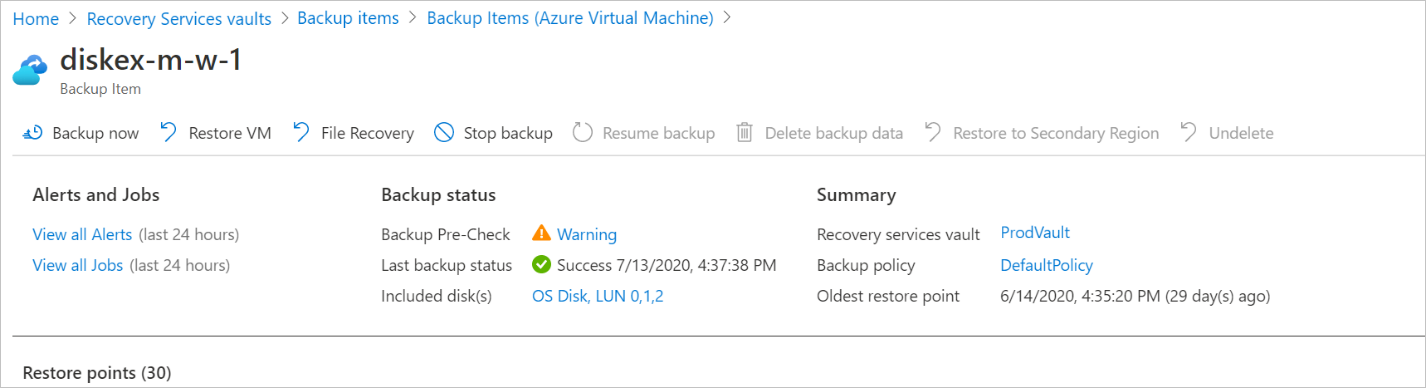
Qui è possibile visualizzare i dischi inclusi ed esclusi in un backup dal riquadro dei dettagli del processo:

Qui è possibile visualizzare i dischi di cui è stato eseguito il backup durante il ripristino quando si seleziona il punto di ripristino da cui eseguire il ripristino:
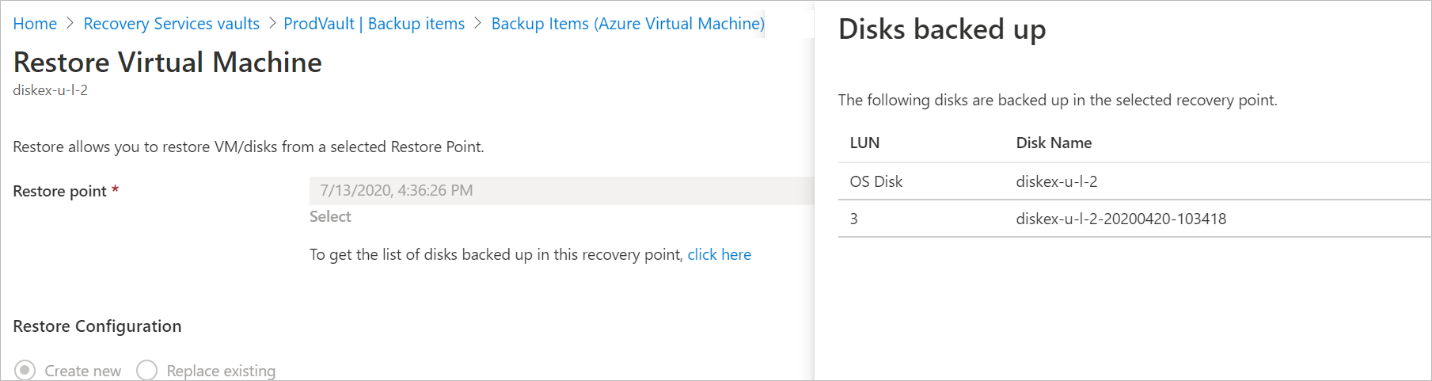
Se si usano i criteri Standard per eseguire il backup della macchina virtuale, la configurazione dell'esperienza di backup selettiva dei dischi per una macchina virtuale tramite il portale di Azure è limitata all'opzione Solo disco del sistema operativo di backup. Per usare il backup selettivo dei dischi in una macchina virtuale di cui è già stato eseguito il backup o per l'inclusione avanzata o l'esclusione avanzata di dischi dati specifici di una macchina virtuale, usare PowerShell o l'interfaccia della riga di comando di Azure.
Se si usano criteri avanzati per eseguire il backup della macchina virtuale, è possibile selezionare i dischi dati di cui si vuole eseguire il backup e, facoltativamente, scegliere di includere i dischi aggiunti alla macchina virtuale in futuro per il backup.
Nota
Se i dati si estendono su più dischi, assicurarsi che tutti i dischi dipendenti siano inclusi nel backup. Se non si esegue il backup di tutti i dischi dipendenti in un volume, durante il ripristino il volume costituito da alcuni dischi non sottoposti a backup non verrà creato.
Eseguire il backup del disco del sistema operativo solo nel portale di Azure (criterio Standard)
Quando si abilita il backup usando portale di Azure, è possibile scegliere l'opzione Solo disco del sistema operativo di backup. È quindi possibile configurare il backup della macchina virtuale di Azure con il disco del sistema operativo ed escludere tutti i dischi dati collegati.
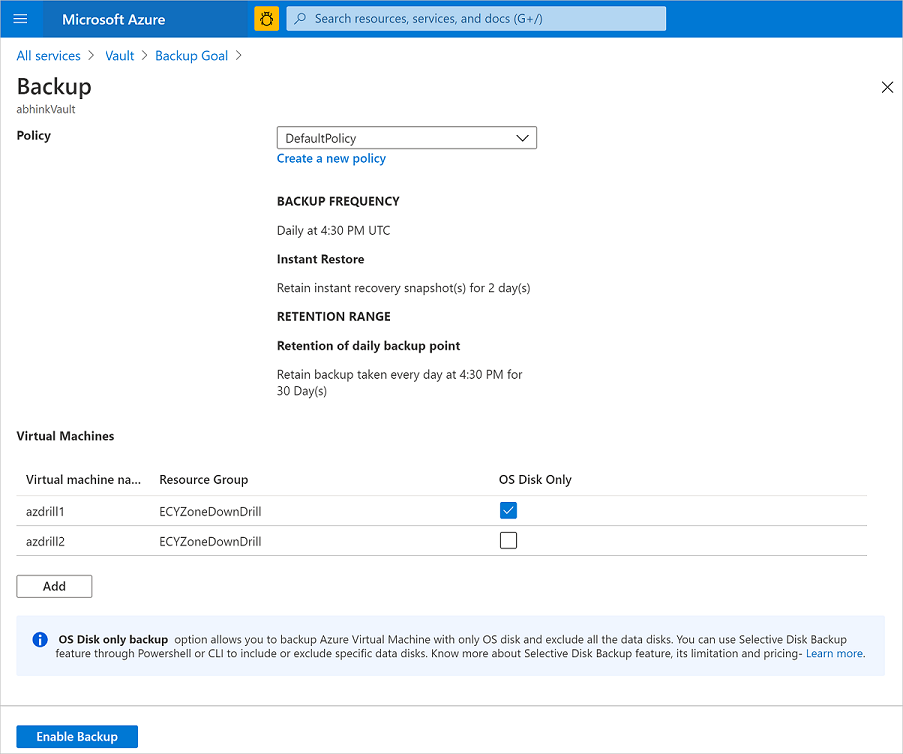
Configurare il backup selettivo del disco nel portale di Azure (criteri avanzati)
Quando si abilita l'operazione di backup usando il portale di Azure, è possibile scegliere i dischi dati da includere nel backup (il disco del sistema operativo è sempre incluso). È anche possibile scegliere di includere dischi aggiunti in futuro per il backup automaticamente abilitando l'opzione "Includi dischi futuri".
Nota
Attualmente, è possibile configurare un set di dischi in un portale solo quando la macchina virtuale è protetta per la prima volta. È necessario usare l'interfaccia della riga di comando o i comandi di PowerShell per modificare il set di dischi di cui è stato eseguito il backup dopo la protezione o durante un'operazione di ripresa della protezione .
Uso dell'API REST di Azure
È possibile configurare Il backup di macchine virtuali di Azure con alcuni dischi selezionati oppure è possibile modificare la protezione di una macchina virtuale esistente per includere/escludere alcuni dischi, come documentato qui.
Ripristino selettivo del disco
Il ripristino selettivo del disco è una funzionalità aggiunta che si ottiene quando si abilita la funzionalità di backup selettiva dei dischi. Con questa funzionalità, è possibile ripristinare dischi selettivi da tutti i dischi di cui è stato eseguito il backup in un punto di ripristino. È più efficiente e consente di risparmiare tempo negli scenari in cui si sa quali dischi devono essere ripristinati.
- Il disco del sistema operativo è incluso per impostazione predefinita nel backup e nel ripristino della macchina virtuale e non può essere escluso.
- Il ripristino selettivo del disco è supportato solo per i punti di ripristino creati dopo l'abilitazione della funzionalità di esclusione del disco.
- I backup con l'impostazione di esclusione del disco on supportano solo l'opzione Ripristino disco. In questo caso, non sono supportate le opzioni di ripristino della macchina virtuale o Sostituisci ripristino esistente .
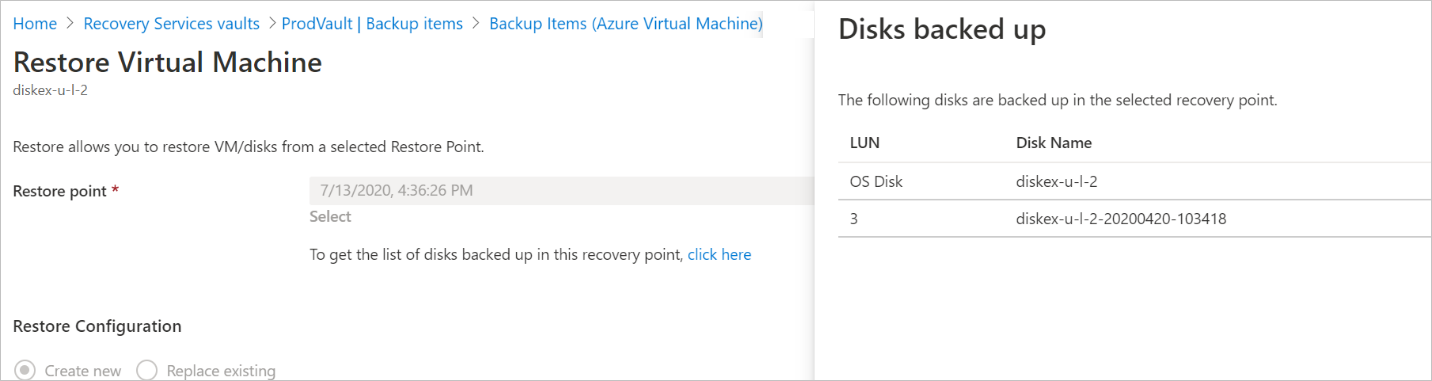
Limiti
La funzionalità di backup dei dischi selettivi per i criteri Standard non è supportata per le macchine virtuali classiche e le macchine virtuali crittografate. Le macchine virtuali di Azure crittografate con Crittografia dischi di Azure (ADE) con BitLocker per la crittografia della macchina virtuale Windows e la funzionalità dm-crypt per le macchine virtuali Linux non sono supportate. Tuttavia, le macchine virtuali con Crittografia dischi di Azure abilitato possono usare il backup selettivo del disco con criteri avanzati.
Le opzioni di ripristino per Creare una nuova macchina virtuale e Sostituisci esistente non sono supportate per la macchina virtuale per cui è abilitata la funzionalità di backup selettiva dei dischi.
Attualmente, il backup di macchine virtuali di Azure non supporta le macchine virtuali con dischi condivisi collegati. Non è possibile usare il backup selettivo del disco per i criteri Standard in questi casi, che escludono il disco e il backup della macchina virtuale. È possibile usare il backup selettivo del disco con criteri avanzati per escludere questi dischi e configurare il backup.
Se si usa l'esclusione del disco o i dischi selettivi durante il backup di una macchina virtuale di Azure, arrestare la protezione e conservare i dati di backup. Quando si riprende il backup per questa risorsa, è necessario configurare nuovamente le impostazioni di esclusione del disco.
Fatturazione
Il backup delle macchine virtuali di Azure segue il modello di prezzi esistente, illustrato in dettaglio qui.
Criteri standard
Se si usano criteri Standard, il costo dell'istanza protetta viene calcolato per il disco del sistema operativo solo se si sceglie di eseguire il backup usando l'opzione Solo disco del sistema operativo. Se si configura il backup e si seleziona almeno un disco dati, verrà calcolato il costo pi pi per tutti i dischi collegati alla macchina virtuale. Il costo dell'archiviazione di backup viene calcolato in base solo ai dischi inclusi e quindi è possibile risparmiare sui costi di archiviazione. Il costo dello snapshot viene sempre calcolato per tutti i dischi nella macchina virtuale (sia i dischi inclusi che i dischi esclusi).
Se è stata scelta la funzionalità Ripristino tra aree , i prezzi CRR si applicano ai costi di archiviazione di backup dopo l'esclusione del disco.
Criteri avanzati
Se si usano criteri avanzati, costi dell'istanza protetta, costi degli snapshot e costi di archiviazione del livello dell'insieme di credenziali vengono calcolati in base ai dischi inclusi per il backup.
Limitazioni note
| Tipo di sistema operativo | Limitazione |
|---|---|
| Windows | - Volumi con estensione: per i volumi con estensione (volumi distribuiti in più dischi fisici), assicurarsi che tutti i dischi siano inclusi nel backup. In caso contrario, Backup di Azure potrebbe non essere in grado di ripristinare in modo affidabile i dati ed escluderli nella fatturazione. - Archiviazione pool: se si usano dischi ritagliato da un pool di archiviazione e se un numero LUN incluso per il backup è comune tra dischi virtuali e dischi dati, le dimensioni del disco virtuale sono incluse anche nelle dimensioni di backup oltre ai dischi dati. |
| Linux | - Volumi logici: per i volumi logici distribuiti in più dischi, assicurarsi che tutti i dischi siano inclusi nel backup. In caso contrario, Backup di Azure potrebbe non essere in grado di ripristinare in modo affidabile i dati ed escluderli nella fatturazione. - Supporto della distribuzione: Backup di Azure usa lsscsi e lsblk per determinare i dischi esclusi per il backup e stimare le dimensioni dei dati di cui è stato eseguito il backup per il calcolo della tariffa Istanza protetta. Se la distribuzione (Debian 8.11, 10.13 e così via) non supporta lsscsi, installarla usando sudo apt install lsscsi per garantire il funzionamento del backup selettivo del disco. In caso contrario, la tariffa dell'istanza protetta verrà calcolata in base ai dati di backup trasferiti invece di usare lsscsi e lsblk. |
Se è stata scelta la funzionalità Ripristino tra aree , i prezzi CRR si applicano ai costi di archiviazione di backup dopo l'esclusione del disco.
Domande frequenti
Come viene calcolato il costo dell'istanza protetta (PI) solo per il backup del disco del sistema operativo in Windows e Linux?
Il costo PI viene calcolato in base alle dimensioni effettive (usate) della macchina virtuale.
- Per Windows: il calcolo dello spazio usato si basa sull'unità in cui è archiviato il sistema operativo (che è in genere C:).
- Per Linux: il calcolo dello spazio usato si basa sul dispositivo in cui è montato il file system radice ( / ).
È stato configurato solo il backup del disco del sistema operativo, perché lo snapshot avviene per tutti i dischi?
Se si usano criteri standard, le funzionalità di backup selettivo del disco consentono di risparmiare sui costi di archiviazione dell'insieme di credenziali di backup con la protezione avanzata dei dischi inclusi che fanno parte del backup. Tuttavia, lo snapshot viene acquisito per tutti i dischi collegati alla macchina virtuale. Il costo dello snapshot viene quindi sempre calcolato per tutti i dischi nella macchina virtuale (sia i dischi inclusi che i dischi esclusi). Per altre informazioni, vedere Fatturazione.
Se si usano criteri avanzati, lo snapshot viene creato solo per il disco del sistema operativo e per i dischi dati inclusi.
Non è possibile configurare il backup per la macchina virtuale di Azure escludendo i dischi condivisi collegati alla macchina virtuale
Se si usano i criteri Standard, il backup delle macchine virtuali di Azure non supporta le macchine virtuali con disco condiviso collegato e non è possibile escluderle con il backup selettivo del disco e quindi configurare il backup.
Se si usano i criteri avanzati, è possibile escludere i dischi non supportati dal backup tramite backup selettivo del disco (nella portale di Azure, nell'interfaccia della riga di comando, in PowerShell e così via) e configurare il backup per la macchina virtuale.